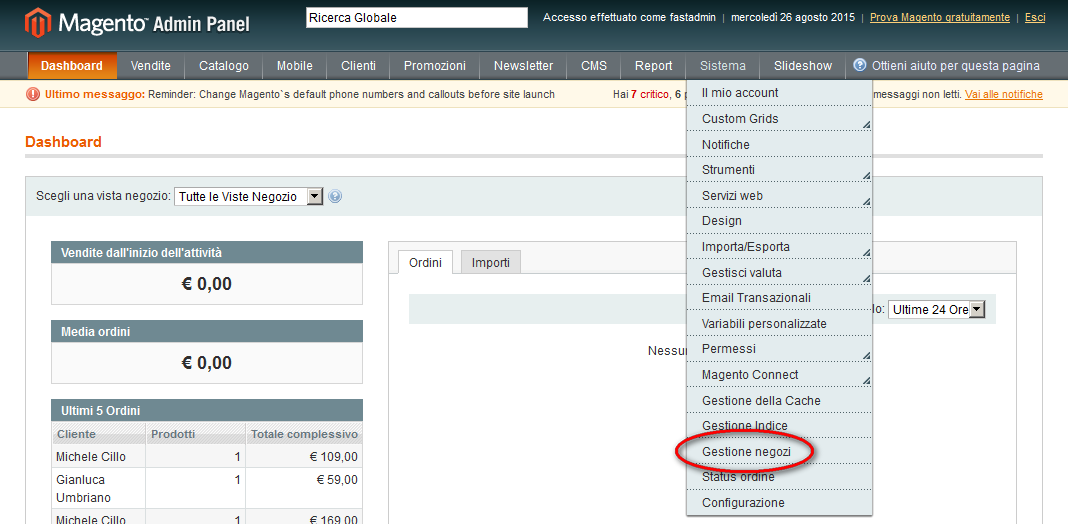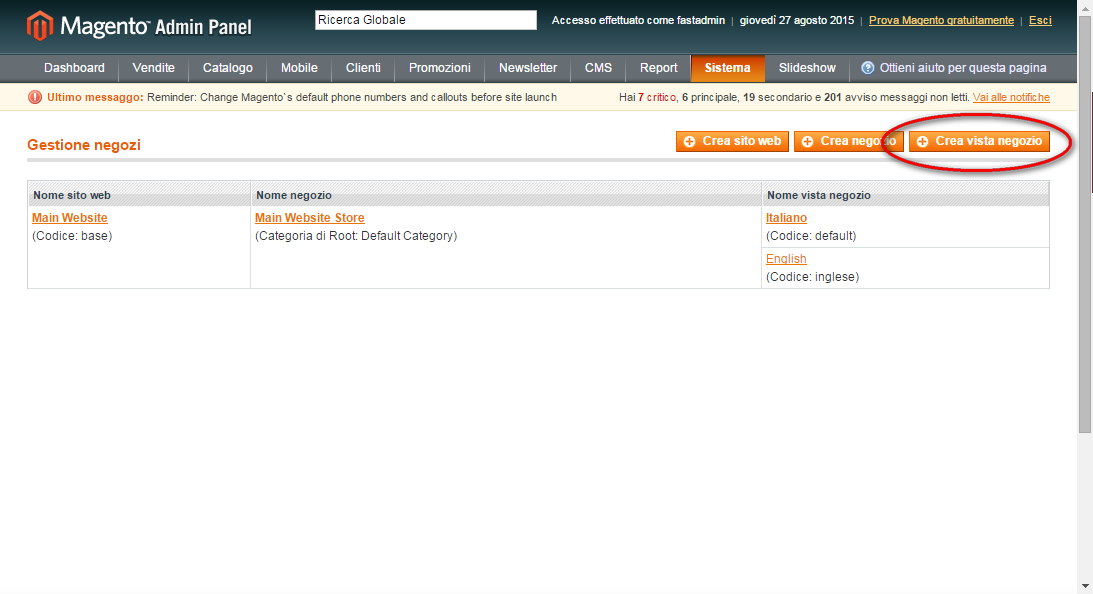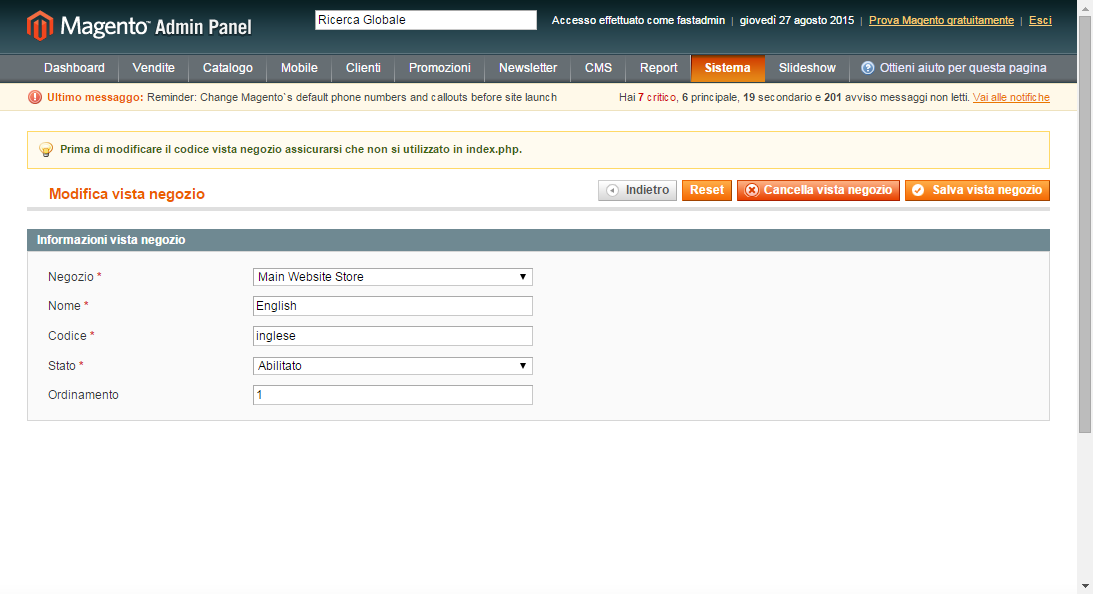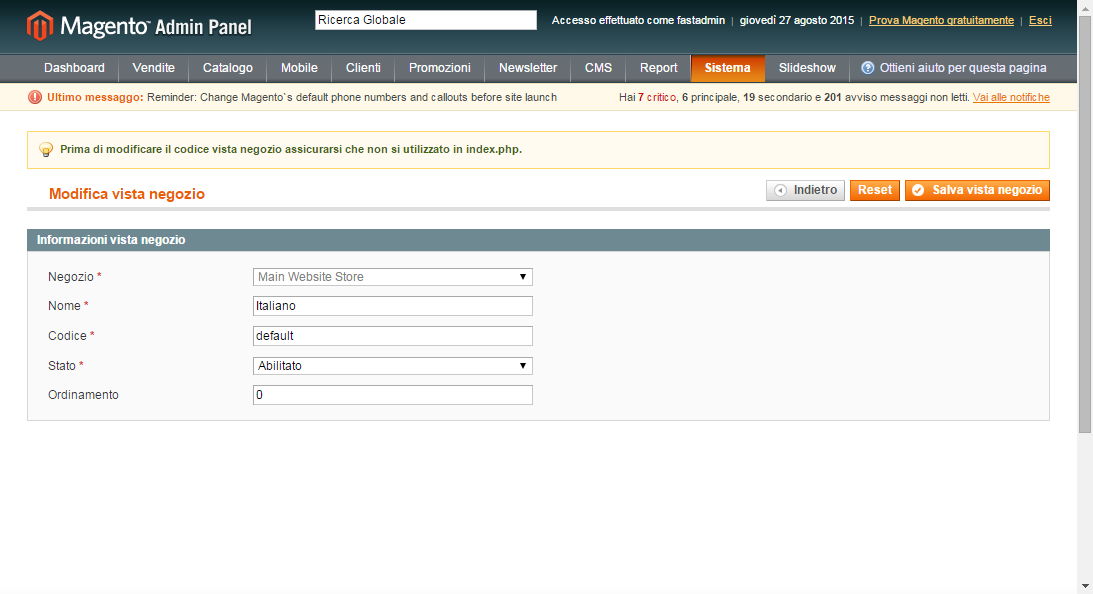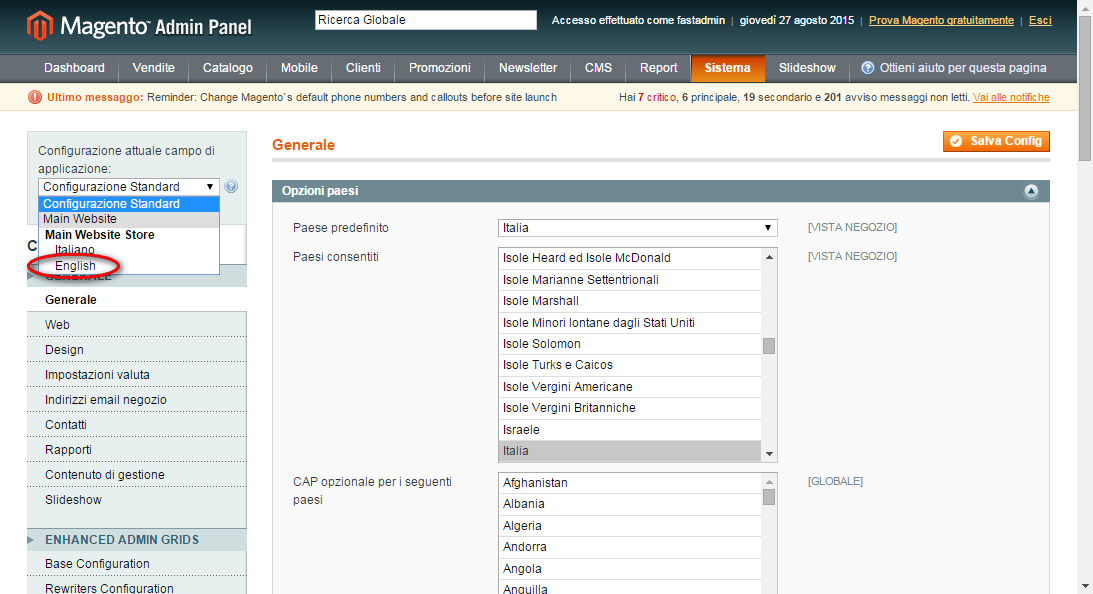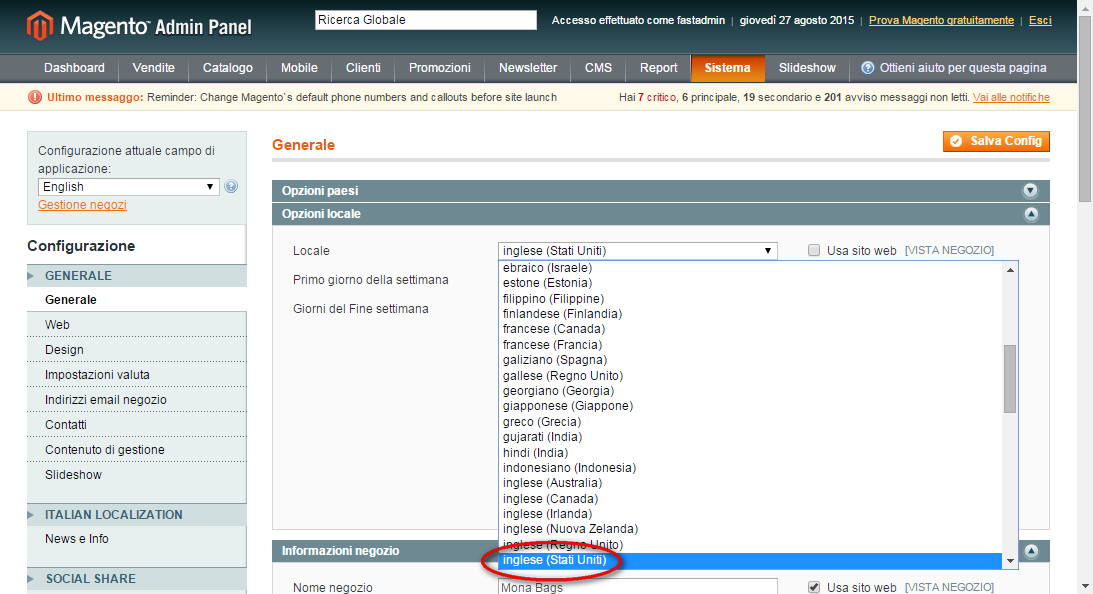Configurazione di uno Store multilingua con Magento

Una volta installato Magento, per impostazione predefinita sia il frontend che il backend sono in inglese. Ovviamene è possibile installare i vari pacchetti di localizzazione per le varie lingue in Magento stesso per abilitare le varie traduzioni disponibili.
Questo non significa che la semplice installazione di uno o più pacchetti di localizzazione ci permette di avere uno store multilinuga: il singolo pacchetto di localizzazione fornisce solo le traduzioni delle stringhe standard della piattaforma, quindi restano almeno da tradurre le pagine statiche (le pagine CMS), le informazioni delle categorie e dei prodotti.
ll processo di creazione di un sito multilingue comprende qualche passaggio in più.
Anzitutto è necessario creare una vista per ciascuno delle lingue che si desidera mettere a dispozione del navigatore.
Per creare una nuova vista accedere alla gestione dei negozi tramite il menù Sistema -> Gestione negozi, come mostrato nella figura sotto
Cliccare sul pulsante Crea vista negozio, come evidenziato nella finestra sotto:
ed impostare il modulo come mostrato nella figura sotto:
Poichè il selettore del linguaggio proposto in frontend riporterà i nomi delle viste, per non confondere il navigatore, sarà opportuno rinominare la vista di default già presente, ossia con la corrispondete lingua, come mostrato nella figura sotto:
Fatto ciò sarà sufficiente selezionare la lingia inglese nelle impostazioni di localizzazione dela nuova vista negozio creata.
Per fare ciò accedere alla sezioen di confiurazione di Magento tramite il menù Sistema -> Configurazione e selezionare nel selettore di configurazione la nuova vista negozio English, come mostrato nella figura sotto:
A questo punto nella sezione Generale -> Opzioni locale selezionare il valore inglese (Stati Uniti) nel campo Locale, come mostrato nella figura sotto:
e cliccare sul pulsante Salva Config che si trova in alto a destra della schermata.
A questo punto la configurazione dello store multilingua è ultimata. Non ci resta che tradurre i contenuti, che rimandiamo all'articolo Traduzione dei contenuti in uno store multilingua di Magento